win7系统创建域控制器的图文步骤
 方砖大叔
方砖大叔
12月20日 09:40
此文约为499字,阅读需要2分钟
随着电脑的使用率越来越高,我们有时候可能会遇到对win7系统创建域控制器进行设置,如果我们需要对win7系统创建域控制器进行设置时,要怎么处理呢?
接下来给大家带来win7系统创建域控制器具体的设置方法:
1.首先依次打开“开始菜单-控制面板-管理工具-服务器管理器”项;
2.然后在“服务器管理器”窗口中,单击左侧的“控制台树---角色”选项,接着点击右侧的“Active Directory域服务”按钮;
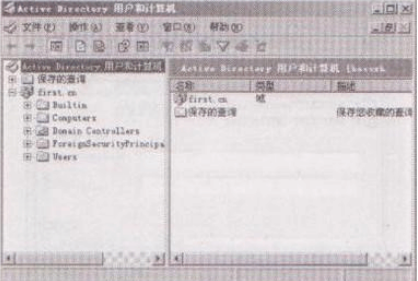
3.之后单击“Active Directory 域服务安装向导(dcpromo. exe)”按钮启动安装向导,继续点击“下一步”按钮;
4.直到弹出如图1所示的对话框,单击选中【现有林】【向现有域添加域控制器】按钮, 而后单击【下一步】按钮
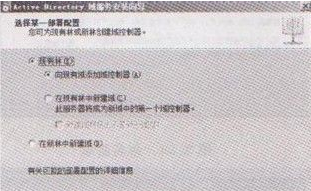
5.在如图2所示的对话框中输人执行安装的账户凭据(本例使用 域管理员lchh),而后单击【确定】按钮,连续单击【下一步】按钮
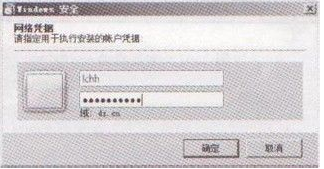
6.在如图3所示的对话框 中设置域数据的来源(本例使用默认的【通过网络从现有域控制器复制数据】,建议不要更改),而后参照安装子域的方法操作,完成后计算机重新启动,额外域控制器配置完成。
以上就是win7系统创建域控制器的方法,有需要的用户可以参照上述方法来创建,希望今天的分享能给大家带来帮助
如果你有任何疑问可以点击网站顶部的意见反馈,小编将第一时间进行回复。
未知的网友